Evaluar fórmulas (Microsoft Excel)
A menudo es frustrante averiguar exactamente cómo llega Excel a un resultado en particular, especialmente si la fórmula que devuelve el resultado es bastante compleja. Afortunadamente, Excel proporciona una herramienta que puede utilizar para ayudar a averiguar qué sucede cuando Excel evalúa una fórmula.
Para usar esta herramienta, primero seleccione la celda que contiene la fórmula que desea evaluar. Luego, muestre la pestaña Fórmulas de la cinta. En el grupo Auditoría de fórmulas, haga clic en la herramienta Evaluar fórmula. Excel muestra el cuadro de diálogo Evaluar fórmula. (Ver figura 1)
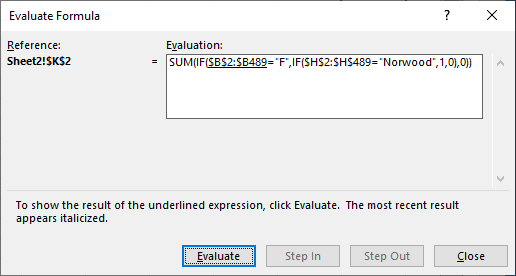
Figura 1. Cuadro de diálogo Evaluar fórmula.
En este punto, Excel muestra la fórmula completa de la celda y parte de ella está subrayada. Esta área subrayada representa la parte de la fórmula que Excel evaluará a continuación. Esto le permite ver qué pasos intermedios sigue Excel para llegar a un resultado. Cada vez que hace clic en el botón Evaluar, Excel reemplaza la parte subrayada de la fórmula con un resultado.
Nada de lo que haga con el evaluador de fórmulas afecta realmente la fórmula de su hoja de trabajo; permanece sin cambios. En cambio, Excel simplemente le muestra lo que sucede mientras trabaja en cada parte de la fórmula para llegar a un resultado. Cuando haya terminado de usar el evaluador de fórmulas, haga clic en el botón Cerrar.
Cabe señalar que el evaluador de fórmulas es solo para evaluar lo que dice: fórmulas. No es para evaluar otros elementos, como puntos de datos en gráficos o datos agregados en tablas dinámicas.
ExcelTips es su fuente de formación rentable en Microsoft Excel.
Este consejo (6236) se aplica a Microsoft Excel 2007, 2010, 2013, 2016, 2019 y Excel en Office 365. Puede encontrar una versión de este consejo para la interfaz de menú anterior de Excel aquí:
link: / excel-Evaluating_Formulas [Evaluating Formulas].